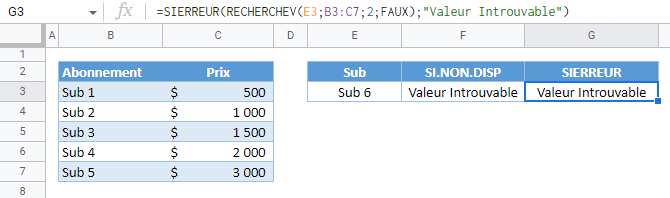RECHERCHEV – Traiter les Erreurs #N/A – Excel et Google Sheets
Télécharger le Classeur Exemple
Ce tutoriel montre comment gérer les erreurs #N/A lors de l’exécution de RECHERCHEV dans Excel et Google Sheets. Si votre version d’Excel prend en charge RECHERCHEX, nous vous recommandons d’utiliser la fonction RECHERCHEX à la place.
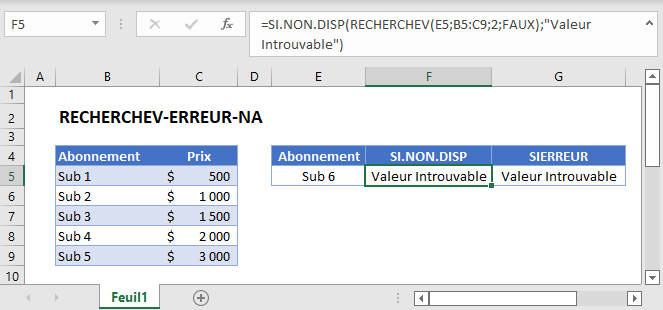
RECHERCHEV: Traitement des Erreurs #N/A
La fonction RECHERCHEV renvoie l’erreur #N/A lorsqu’elle ne trouve pas de correspondance. Au lieu de cela, vous pouvez vouloir renvoyer une autre valeur si une correspondance n’est pas trouvée. Il existe deux fonctions que nous pouvons utiliser pour remplacer cette erreur par une valeur personnalisée : SI.NON.DISP et SIERREUR.
RECHERCHEV Avec SI.NON.DISP
Dans cet exemple, nous allons remplacer l’erreur #N/A par le texte « Valeur Introuvable » en utilisant la fonction SI.NON.DISP.
=SI.NON.DISP(RECHERCHEV(E3;B3:C7;2;FAUX);"Valeur Introuvable")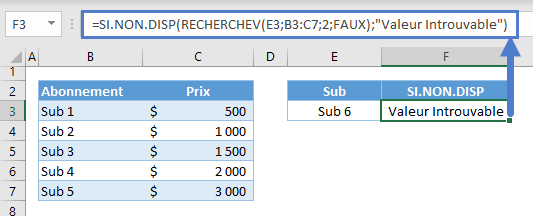
Parcourons la formule ci-dessus :
Fonction RECHERCHEV
La fonction RECHERCHEV recherche la valeur de recherche (par exemple, Sub), et si elle ne trouve pas de correspondance, elle renvoie l’erreur #N/A.
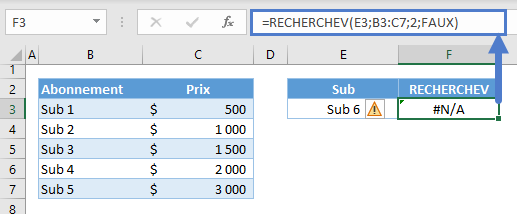
Remarque : la fonction RECHERCHEV recherche la valeur de référence dans la première colonne de la table et renvoie la valeur correspondante dans la colonne définie par le numéro no_index_col.
Fonction SI.NON.DISP
La fonction SI.NON.DISP recherche la valeur d’erreur : #N/A. Si elle la trouve, elle renvoie la valeur spécifiée (par exemple, le texte : « Valeur Introuvable »).
=SIERREUR(F3;"Valeur Introuvable")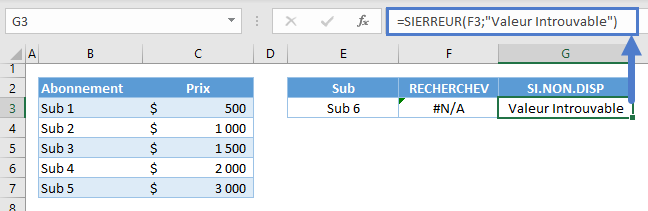
En combinant les fonctions entre elles, nous obtenons notre formule originale :
=SI.NON.DISP(RECHERCHEV(E3;B3:C7;2;FAUX);"Valeur Introuvable")Au lieu d’un texte, nous pouvons également remplacer l’erreur #N/A par une valeur numérique comme 0 :
=SI.NON.DISP(RECHERCHEV(E3;B3:C7;2;FAUX);0)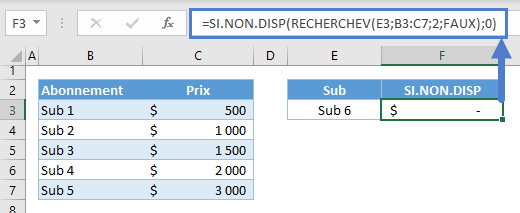
RECHERCHEV Avec SIERREUR
Les fonctions SI.NON.DISP et SIERREUR fonctionnent exactement de la même manière, sauf que la fonction SIERREUR traite tous les types d’erreurs (par exemple, #N/A, #REF!, #VALEUR!).
=SIERREUR(RECHERCHEV(E3;B3:C7;2;FAUX);"Valeur Introuvable")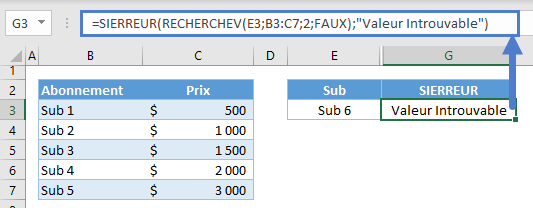
Nous vous recommandons d’utiliser la fonction SI.NON.DISP au lieu de la fonction plus courante SIERREUR, car SI.NON.DISP ne remplacera que l’erreur #N/A. En utilisant SI.NON.DISP, vous serez sûr de ne pas manquer d’autres erreurs importantes.
RECHERCHEV: Plusieurs Feuilles à la Fois
Au lieu d’une valeur personnalisée, nous pouvons imbriquer une autre fonction RECHERCHEV dans SI.NON.DISP/SIERREUR si nous voulons effectuer un RECHERCHEV sur plusieurs feuilles à la fois.
RECHERCHEV Avec SI.NON.DISP : Deux Feuilles à la Fois
=SI.NON.DISP(RECHERCHEV(E3;B3:C7;2;FAUX); RECHERCHEV(E3;'2 Feuilles - Données 2'!B3:C7;2;FAUX)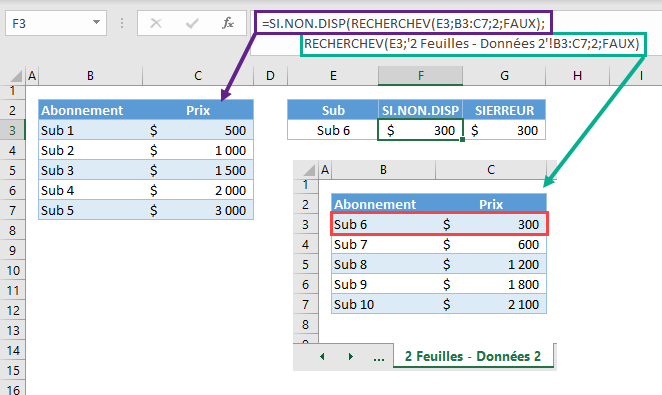
Parcourons la formule ci-dessus :
Fonction RECHERCHEV
Nous devons effectuer un RECHERCHEV sur chaque feuille. Ceci va effectuer la recherche sur la première feuille :
=RECHERCHEV(E3;B3:C7;2;FAUX)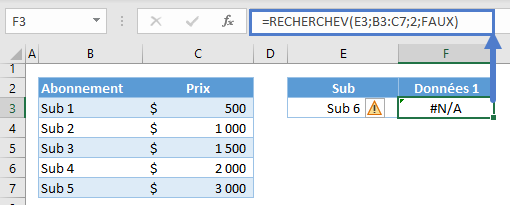
Ceci va effectuer la recherche sur la deuxième feuille :
=RECHERCHEV(E3;'2 Feuilles - Données 2'!B3:C7;2;FAUX)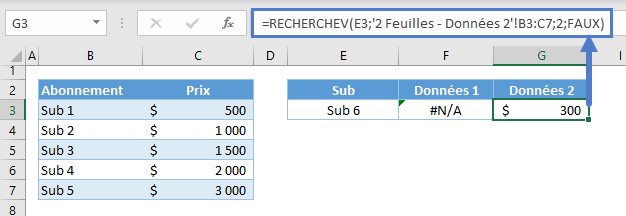
Fonction SI.NON.DISP
Ensuite, nous utilisons la fonction SI.NON.DISP pour retourner le résultat du second RECHERCHEV, si le premier RECHERCHEV ne trouve pas de correspondance.
=SI.NON.DISP(F3;G3)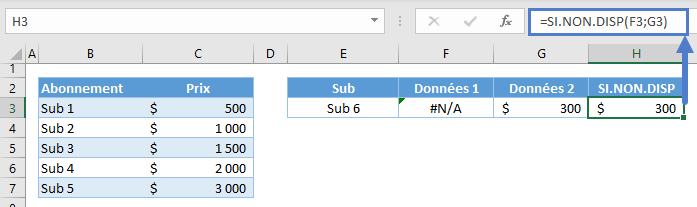
En combinant toutes les fonctions, on obtient notre formule originale :
=SI.NON.DISP(RECHERCHEV(E3;B3:C7;2;FAUX); RECHERCHEV(E3;'2 Feuilles - Données 2'!B3:C7;2;FAUX)RECHERCHEV Avec SI.NON.DISP/SIERREUR dans Google Sheets
Les fonctions SI.NON.DISP-RECHERCHEV et SIERREUR-RECHERCHEV fonctionnent de la même manière dans Google Sheets et dans Excel.
=IFNA(RECHERCHEV(E3;B3:C7;2;FAUX);"Valeur Introuvable")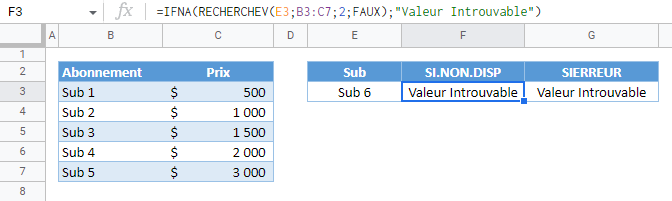
Notez que le nom anglais de la fonction SI.NON.DISP, soit « IFNA », doit être utilisé dans Google sheets car la traduction française n’existe pas pour toute les fonctions Google sheets.
=SIERREUR(RECHERCHEV(E3;B3:C7;2;FAUX);"Valeur Introuvable")